小编教你电脑word打不开怎么办
- 分类:帮助 回答于: 2019年05月24日 11:12:00
在日常使用的软件中,用了学习或者工作,用到最多的,当属是Word文档了,当然该软件也会出现故障的情况,并不是万能的,其中word打不开就是其中问题之一,当我们在面对这种word文档打不开的时候,应该怎么办呢?根据界面的提示怎么操作都会无法解决的,下面,小编就向大家展示word打不开的解决步骤。
在平常的工作当作,我们使用最多的软件可能是Word文档,但是也难免会遇上Word打不开的时候,当我们遇到这种情况时候该怎么办呢?应该如何解决这个问题呢?下面,小编就向大家介绍解决word打不开的解决,能够快速的让大家恢复到以前正常的工作状态中。
word打不开怎么办图文解说
双击打开“我的电脑”,单击“菜单栏”的“工具”,选择“文件夹选项”,查看
将“隐藏受保护的操作系统文件(推荐)”前面的勾取消,
然后将“显示隐藏的文件、文件夹和驱动器”勾上,确定。
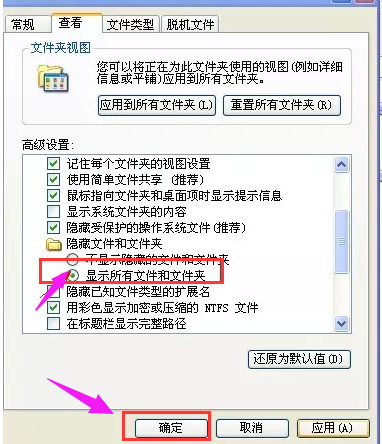
文档图-1
打开路径:C:\Documents and Settings\Administrator\application data\microsoft\templates ,将会看见两个文件,将“Normal”删除掉
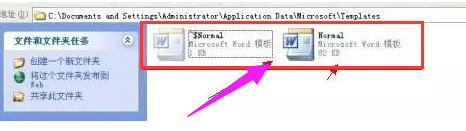
word文档图-2
再去重新启动word软件看看
办法二:删除空白模板文件
进入“安全模式”,Word将仅显示空白窗口,选择“菜单栏”的“文件”,点击“新建”。
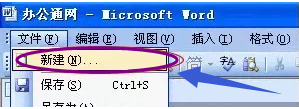
文档图-3
在右边新建文档显示窗口中看到“本机上的模板”
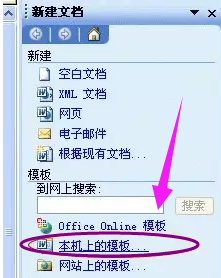
word文档图-4
点击进入“本机上的模板”,将会进入word模板选择框,找到并删除“空白文档”确定0
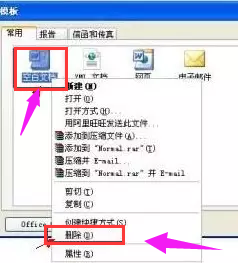
文档图-5
删除空白文档,确定之后关闭退出,重新打开word看看。
办法三:重新安装word软件
先将word重要文档备份下,然后将原来的word软件卸载掉,重新安装word软件,再去打开。

word文档图-6
 有用
26
有用
26


 小白系统
小白系统


 1000
1000 1000
1000 1000
1000 1000
1000 1000
1000 1000
1000 1000
1000 0
0 0
0 0
0猜您喜欢
- 无线密码破解,小编教你手机如何破解无..2018/07/06
- WinRAR 压缩文件怎么解压压缩包教程..2021/03/24
- 电脑开机显示英文不动怎么办..2020/08/23
- ipad充不进电,小编教你ipad充不进电怎..2018/07/27
- 苹果ipad怎么截图详细图文教程..2020/08/07
- 蓝屏的原因是什么2021/02/01
相关推荐
- 如何修复蓝屏代码0x000000a2021/10/22
- 电脑老是死机怎么办2023/01/07
- 小白一键重装Ghost win7系统图文教程..2017/05/13
- 系统还原卡是什么2021/06/13
- 小白一键重装系统会格式化C盘吗..2020/07/23
- 华硕笔记本电脑运行慢怎么办..2022/12/31

















